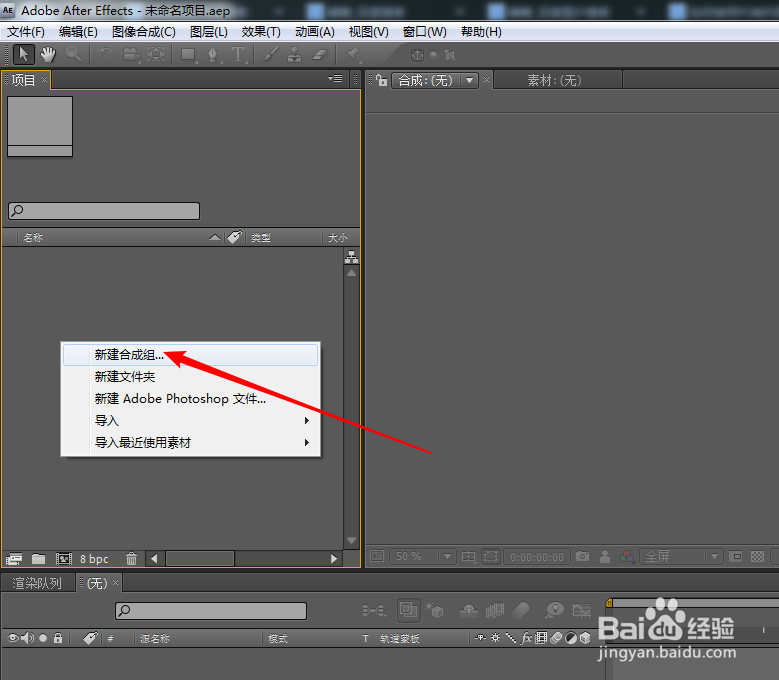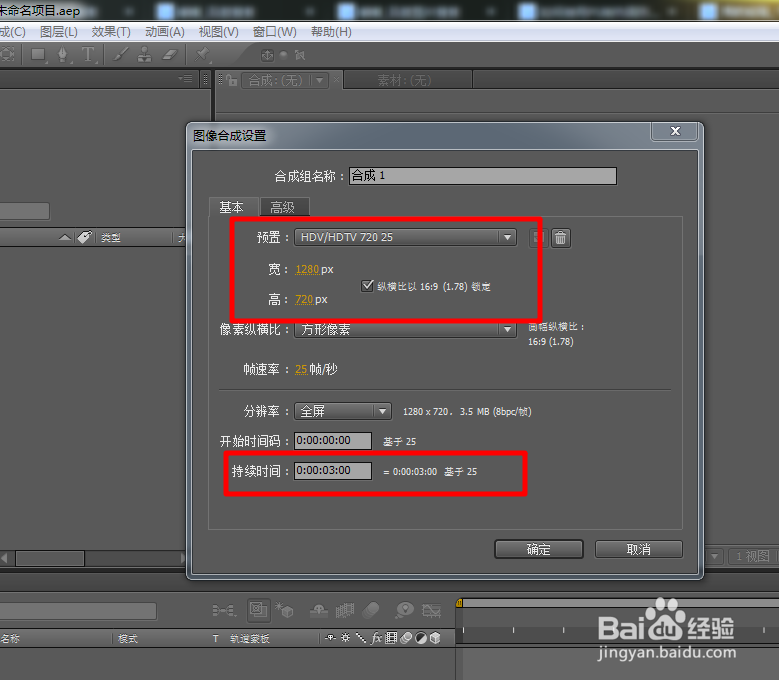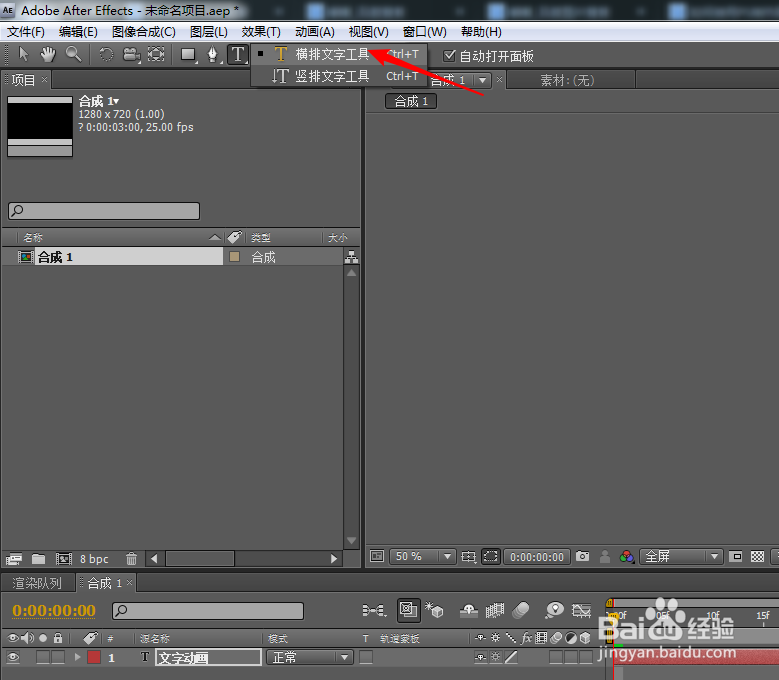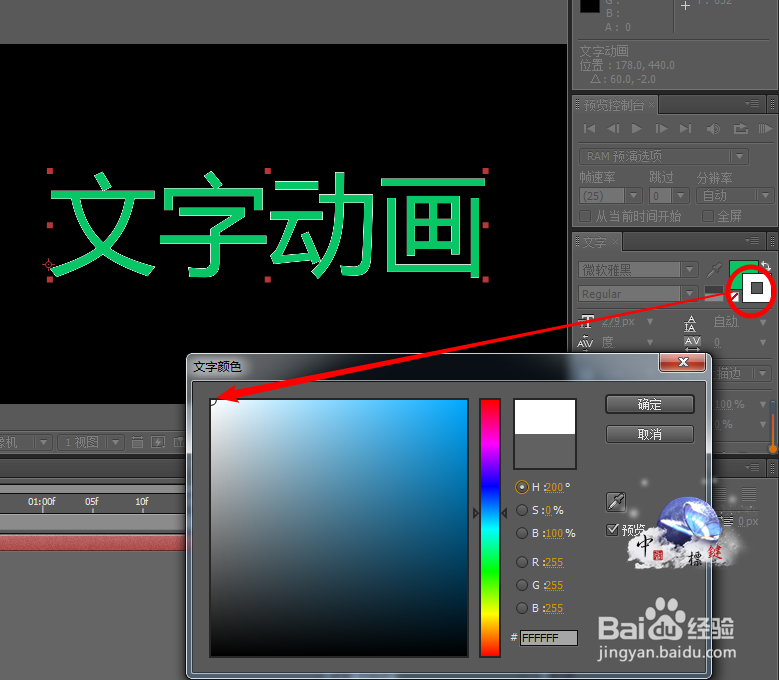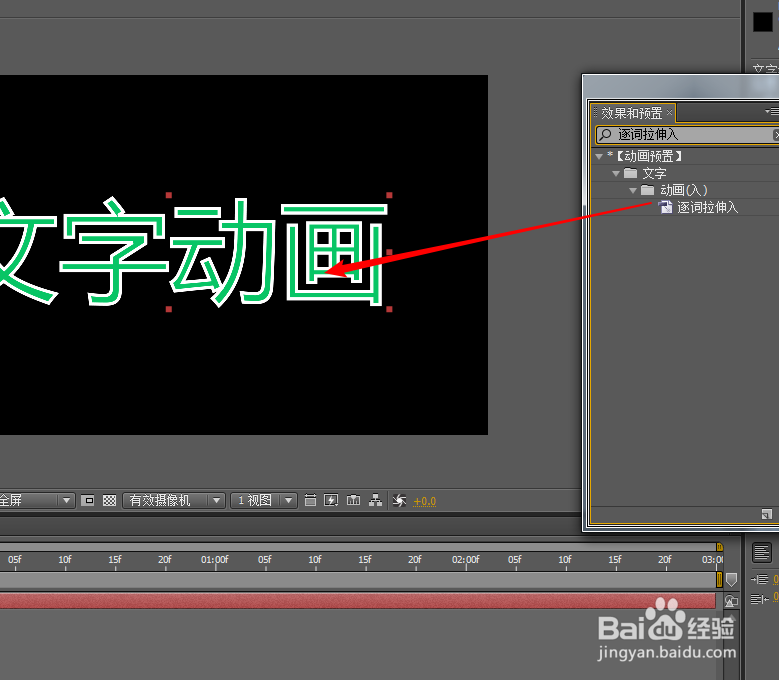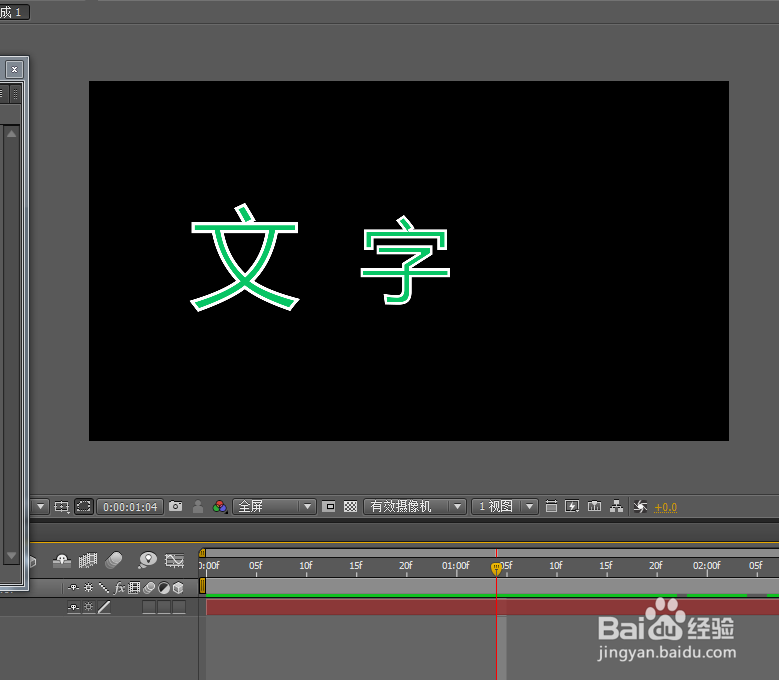如何使用AE制作逐个词拉入效果
AE是我们日常使用的视频合成软件,那献垴淄睬么你知道如何制作逐词拉入动画么?下面我们通过以下方法,快速制作逐词拉入动画。
工具/原料
After Effects CS4
一、创建合成组
1、在图像合成菜单下找到新建合成命令,创建新的合成组。
2、将合成的预置设为:HDV/HDTV 720,持续时间设为3秒。
二、添加文本
1、在工具箱里找到文本工具,长按选择横排文字工具。
2、在合成窗口空白区域,输入合适的文本内容。
三、制作动画
1、选择文字图层,设定文字的描边颜色为:白色。
2、调整描边大小,完成文字描边。
3、在效果和预置面板,搜索栏查找“逐词拉伸入”,拖拽预设添加到文字。注:设定当前时间线懿滹朐惹播放头的位置,建议移动到第一帧位置。
4、此时就完成了逐词拉入动画,按下小键盘0键,预览动画。
声明:本网站引用、摘录或转载内容仅供网站访问者交流或参考,不代表本站立场,如存在版权或非法内容,请联系站长删除,联系邮箱:site.kefu@qq.com。
阅读量:29
阅读量:47
阅读量:86
阅读量:75
阅读量:35